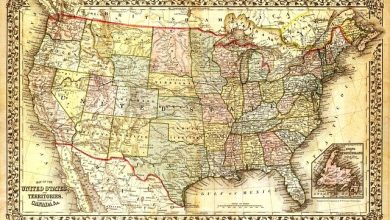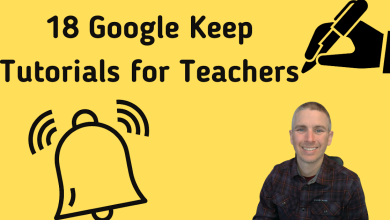حزمة المبتدئين الخاصة بمُحرر مستندات Google
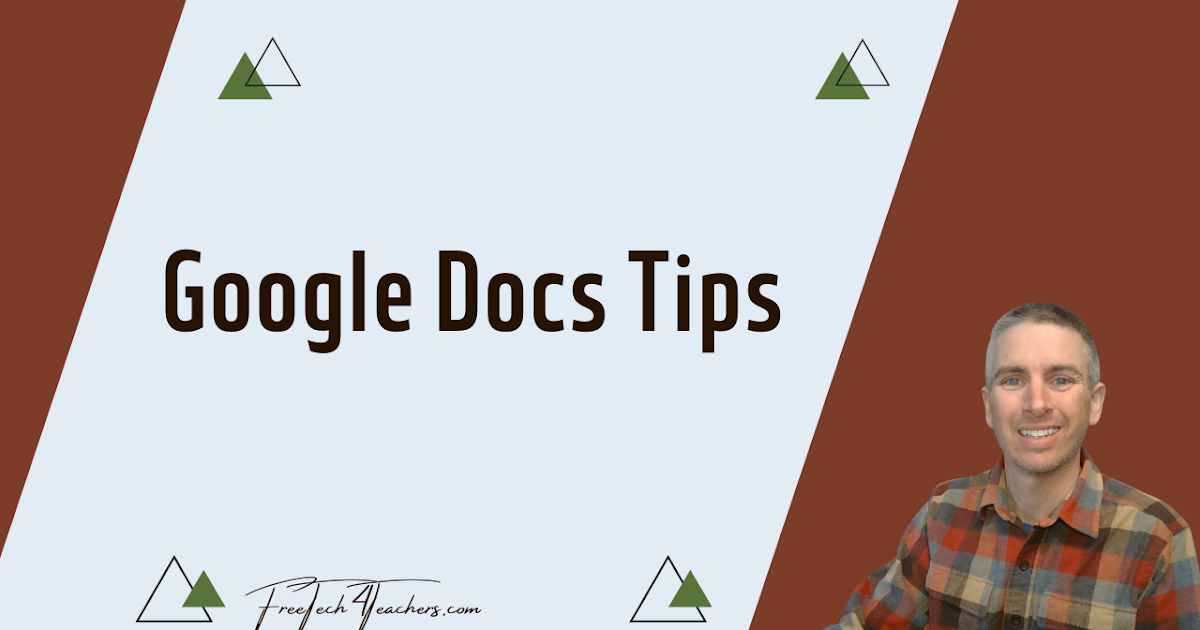
لقد قمت مؤخرًا بنشر قائمة تشغيل تضم 76 درسًا تعليميًا لمحرر مستندات Google. لكنك بالتأكيد لست بحاجة إلى استخدام جميع ميزات محرر مستندات Google الموضحة في قائمة التشغيل هذه ، ناهيك عن مشاهدة جميع مقاطع الفيديو. في الواقع ، كثيرًا ما يُطلب مني قائمة بالميزات “التي يجب معرفتها” بدلاً من جميع ميزات “يمكن استخدام”. فيما يلي عشر ميزات يمكن للمستخدمين الجدد الاستفادة منها في وقت مبكر.1. خيارات الخط
إلى جانب الخيارات الافتراضية في قائمة الخطوط المنسدلة ، هناك المئات من الخيارات الأخرى المتاحة عندما تختار “المزيد من الخطوط” في الجزء العلوي من تلك القائمة. وبينما نحن في موضوع الخطوط ، من الممكن تغيير الخط الافتراضي.
2. اتجاه الصفحة
في القائمة المنسدلة “ملف” ، ستجد خيار “إعداد الصفحة” الذي يسمح لك بتغيير اتجاه الصفحة ، وتعيين الهوامش ، وحتى تغيير لون خلفية الصفحة.
3. البحث والاستبدال (Ctrl + H)
في المرة التالية التي تجد فيها نفسك جالسًا لبدء كتابة تقارير تلخيصية قبل اجتماعات أولياء الأمور والمعلمين ، قم بإنشاء نموذج يمكنك تعديله بسرعة لكل طالب. بعد ذلك ، يمكنك استخدام وظيفة البحث والاستبدال لتغيير الأسماء والصفات وحتى الجمل بأكملها بسرعة دون الحاجة إلى إنشاء كل تقرير من البداية.
4. القاموس الشخصي
في قائمة “الأدوات” ، حدد “القاموس الشخصي” لتعليم التدقيق الإملائي لتجاهل تهجئة الأسماء أو الكلمات الأخرى التي غالبًا ما يتم تمييزها بأنها غير صحيحة من خلال التدقيق الإملائي على الرغم من كونها صحيحة إملائيًا. على سبيل المثال ، الاسم الأخير لصديق لي هو Wankowicz ، ولا يتم التعرف على هذا الاسم من خلال التدقيق الإملائي إلا إذا تم تخصيص التدقيق الإملائي من خلال وظيفة “القاموس الشخصي”.
5. التباعد المخصص
تباعد الأسطر الافتراضي في محرر مستندات Google هو 1.15. يمكنك تغيير ذلك إلى أي شيء تريده ، إذا كنت تعرف مكان وجود إعدادات تباعد الأسطر. يمكنك العثور على الإعدادات في قائمة “تنسيق”. يمكنك أيضًا العثور عليه في شريط الأدوات. انظر لقطة الشاشة أدناه لمعرفة الاتجاه الخاص بالعثور على إعدادات تباعد الأسطر في شريط الأدوات.
| اضغط على الصورة لتكبيرها. |
6. محفوظات الإصدار
كانت هذه الميزة تسمى سابقًا “سجل المراجعة”. حدد “محفوظات الإصدار” للعثور على التكرارات المختلفة للمستند الخاص بك. يمكنك تعيين أسماء مختلفة لكل إصدار. هذه ميزة رائعة لمشاهدة تطور مستند الطالب.
7. إضافة المتعاونين
انقر فوق الزر “مشاركة” في الزاوية العلوية اليمنى من المستند لدعوة الأشخاص ليصبحوا متعاونين في المستند. يمكنك منح الأشخاص حق الوصول الكامل لتحرير المستند الخاص بك أو يمكنك تقييدهم بالقدرة فقط على تقديم الاقتراحات والتعليقات على المستند الخاص بك.
8. تأمين المستندات المشتركة
يتضمن محرر مستندات Google خيارًا لإتاحة المستند الخاص بك لأي شخص لعرضه حتى إذا لم يكن لديهم حسابات Google. ولكن لمجرد أن الأشخاص يمكنهم عرض المستند الخاص بك ، فهذا لا يعني أنه يتعين عليهم عمل نسخ من المستند أو طباعته. استخدم الخيار “متقدم” في قائمة المشاركة لتعطيل خيار طباعة أو نسخ مستنداتك العامة.
| اضغط على الصورة لتكبيرها. |
9. أدخل الرسومات
هل تحتاج إلى إدخال توقيع؟ هل تريد إضافة مخطط انسيابي سريعًا إلى مستند؟ استخدم رسومات Google داخل المستند الخاص بك. ستجد هذا الخيار في القائمة المنسدلة “إدراج”.
10. تصدير المستند الخاص بك.
هل تفضل طباعة ملف PDF؟ هل لديك شخص يصر على إرسال ملف Word مرفقًا به إلى بريد إلكتروني بدلاً من استخدام محرر مستندات Google؟ يمكنك القيام بهذين الأمرين عن طريق تحديد “تنزيل كـ” في قائمة “ملف”.